Il servizio di cloud Microsoft OneDrive è uno tra i più diffusi sul mercato, anche perché nella sua versione base viene fornito gratuitamente con l’account Microsoft, integrandosi perfettamente con Windows.
I NAS QNAP forniscono due possibili soluzioni per l’integrazione di OneDrive all’interno del loro sistema, una basata sull’applicazione Hybrid Backup Sync 3, che consente di effettuare il backup dei contenuti presenti sul cloud, l’altra (più completa) mediante l’utilizzo di HybridMount, che permette la sincronizzazione in tempo reale del cloud.
Hybrid Backup Sync
La procedura mediante HBS 3 è piuttosto semplice, per prima cosa si apre l’applicazione e si aggiunge uno spazio di archiviazione, da “Spazi di archiviazione -> Crea“, quindi si seleziona la voce”OneDrive e OneDrive for busness” che si trova nella sezione “Cloud“; viene quindi aperta una finestra di login che permette di autenticarsi sull’account OneDrive, e fornisce successivamente le autorizzazioni necessarie ad HBS per poter scaricare i file.
Se l’autenticazione va a buon fine, il nuovo spazio di archiviazione viene visualizzato nell’apposita scheda, dove è indicata anche la percentuale di utilizzo.
A questo punto si seleziona “Sincronizzazione -> Crea” per inserire un processo di backup, che è consigliabile eseguire in modalità unidirezionale, mediante la voce “processo di sincronizzazione attivo” (per evitare di sovrascrivere i contenuti live con quelli del backup che saranno inevitabilmente meno aggiornati).
Ancora una volta si seleziona la voce “Onedrive e OneDrive for business” dalla sezione “Cloud” (si noti che è ora presente una voce contenente il proprio account impostato al punto precedente), quindi si impostano le cartelle di destinazione (sul NAS) e di origine (sul cloud, si può scegliere di effettuare il backup di tutto il contenuto oppure delle singole cartelle), si inseriscono le informazioni sulla pianificazione del backup (è anche possibile lasciare selezionato “nessuna pianificazione” ed eventualmente impostarle successivamente), sugli eventuali filtri ed infine si preme il pulsante “crea” per completare l’operazione.
Il processo di backup viene così inserito nell’elenco presente sulla sinistra dell’interfaccia, e può essere avviato mediante il tasto “Sincronizza ora“.
HybridMount
L’utilizzo di HybridMount permette di operare in maniera più avanzata, creando uno spazio di archiviazione che si sincronizzerà automaticamente con il cloud.
Per eseguire questa operazione si avvia l’applicazione e si seleziona “Crea montaggio remoto” e quindi “Crea gateway cloud file“, tenendo presente che occorre uno spazio libero sul NAS di almeno 20Gb per la cache (nel caso in cui tutto lo spazio sia allocato, tipicamente per il volume con i dati, è necessario ridurre quest’ultimo utilizzando l’app “Archiviazione e snapshot“).
Anche in questo caso compare una finestra di autenticazione da parte dell’account OneDrive che richiede la conferma per concedere le autorizzazioni a HybridMount, quindi si giunge alla schermata che permette di personalizzare le impostazioni della cache, impostate le quali si seleziona “crea” per concludere la procedura.
Si dovrebbe ottenere una schermata simile alla seguente:
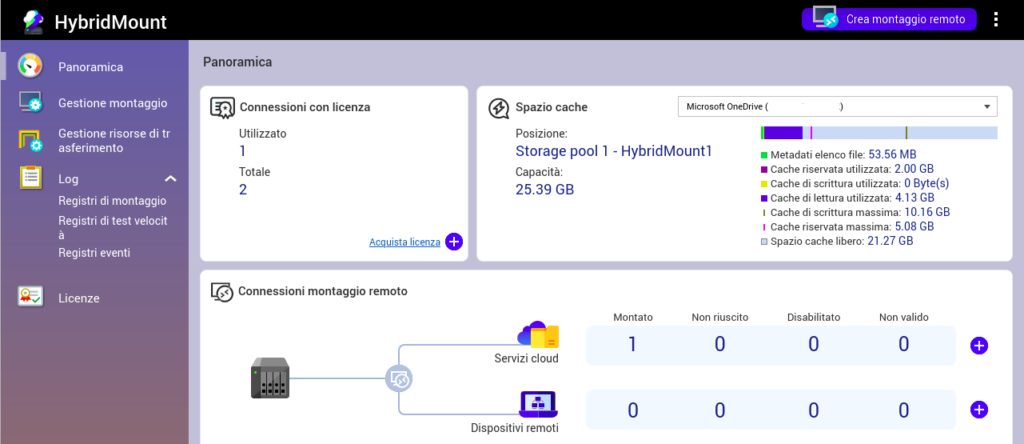
che confermerà l’avvenuto montaggio dell’account OneDrive sul NAS.
La gestione della sincronizzazione dell’archivio è totalmente automatizzata, ed i file sono gestibili mediante FileStation analogamente agli altri già presenti sul NAS.
4 commenti
Lo Nigro · 14 Ago 2021 alle 16:25
Grazie
Antonio · 17 Ott 2021 alle 18:45
In questo modo la direzione mi risulta sempre da NAS a Onedrive e non si riesce a selezionare il verso opposto. Come hai risolto?
Chris · 18 Ott 2021 alle 14:07
La voce per effettuare la sincronizzazione da Onedrive a NAS è “processo di sincronizzazione attivo”, che usa sempre la modalità unidirezionale ma nel verso desiderato. Non è molto intuitiva come denominazione, ma così è stata chiamata… aggiungo la precisazione nell’articolo, grazie per la segnalazione.
lorenzo · 15 Gen 2022 alle 23:26
Scusate ma a me facendo la sincronizzazione è come se mi scaricasse l’elenco dei file ma non i file con le loro dimensioni